في فوتوشوب ، اكتب يتكون من الخطوط العريضة على أساس الرسومات المتجهة. محرف، من ناحية أخرى ، عبارة عن مجموعة واحدة أو أكثرالخطوط بأحجام مختلفة مصممة بأسلوب وكل منها يضم مجموعات منسقة من عناصر الكتابة. هناك عدد من المحارف المتوفرة في أكثر من تنسيق. معظم المشاعات منها تروتايب و OpenType و CID الجديد. يحتوي Photoshop على بعض القدرات المستندة إلى المتجهات أيضًا. يمكن التعرف عليها جيدًا في طبقات الكتابة (النص). يمكنك استخدامها بسهولة عند تغيير حجم الكتابة أو تغيير حجمها أو حفظها بتنسيقات مثل PDF أو EPS أو طباعة الصورة ببساطة إلى طابعة بوستسكريبت. لذا ، ضع في اعتبارك أنه من الممكن تمامًا إنتاج الكتابة باستخدام حواف واضحة ونقية في Photoshop.
اكتب الطبقات
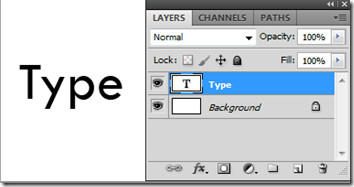
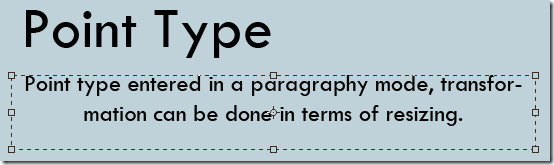
هناك ثلاث طرق يمكن أن يكون بها النوعتم إنشاؤه: عند نقطة ما ، داخل فقرة ، وعلى طول المسار. نوع النقطة عبارة عن سطر أفقي أو عمودي من النص يبدأ عند النقر فوق الحافظة أو الصورة. يصبح مفيدًا إذا كنت تريد فقط إضافة كلمات قليلة إلى صورتك التي تم إنشاؤها.
يستخدم نوع الفقرة حدود للتحكم فيتدفق الشخصيات المدخلة ، أفقيا أو رأسيا. يصبح هذا مفيدًا عند إنشاء الكتيبات. اكتب على مسار يتدفق عبر حواف مسار مفتوح أو مغلق. عندما يتم إدخال النص أفقيًا ، تظهر الأحرف على طول المسار عموديًا على الخط الأساسي. وعندما دخلت رأسيا ، فإنها تظهر بالتوازي مع خط الأساس. سوف يتدفق النص في الاتجاه الذي تمت فيه إضافة النقاط إلى المسار الذي تم إنشاؤه.
لتحرير الكتابة ، انقر ببساطة على صورة بها كتابةأداة. عندما تكون في وضع التحرير ، يمكنك إدخال نص وتحريره وتنفيذ أوامر أخرى سنبحثها أكثر. حدد Move Tool للعودة إلى وضع العمل العادي. يمكنك تحويل نوع النقطة إلى نوع فقرة لضبط تدفق الأحرف بشكل صحيح داخل مربع. وبالمثل ، يمكنك تحويل نوع الفقرة إلى نوع النقطة لجعل كل سطر نص يتدفق بشكل مستقل. للقيام بذلك ، حدد طبقة الكتابة في لوحة Layers. اختر طبقة> كتابة> تحويل إلى نص / فقرة نصية.
أدوات الكتابة الأفقية والعمودية
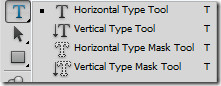
شريط أدوات النص

أداة النص الرئيسية تمنحك ميزات مثلأداة منتقي الإعداد المسبق ، اتجاه النص ، عائلة الخط ، نمط وحجم الخط ، طريقة مكافحة التعرجات ، محاذاة ، لون النص ، إنشاء نص مشوه ولوحة الأحرف والفقرة. لقد راجعنا أداة تحديد الإعدادات المسبقة للأداة أعلاه كأدوات كتابة أفقية وعمودية. تبديل اتجاه النص هو اختصار سريع له. يحدد اتجاه خطوط الكتابة بالنسبة لإطار المستند أو المربع المحيط. عندما تكون طبقة الكتابة رأسية ، يتدفق النوع لأعلى ولأسفل ؛ عندما أفقي ، يتدفق النوع من اليسار إلى اليمين. يمكنك إدخال نوع بسيط وتعديله حسب الاتجاه الرأسي أو الأفقي. عائلة الخط والأناقة والحجم إلى حد ما عند تحديد نوع الكتابة.
مكافحة التعرج تنتج سلس ذو حدينملء جزئيا الحواف. نتيجة لذلك ، تمتزج حواف الكتابة مع طبقة الخلفية. عند إنشاء صور للويب ، تزيد الصقل بدرجة كبيرة من عدد الألوان في الصور الأصلية. فهو يقلل من قدرة المستخدمين على تقليل حجم ملف الصورة. خيارات مكافحة التعرجات المتاحة حادة ونقية وقوية وسلسة. وعلاوة على ذلك يمكن محاذاة النص ويمكن تعيين اللون.
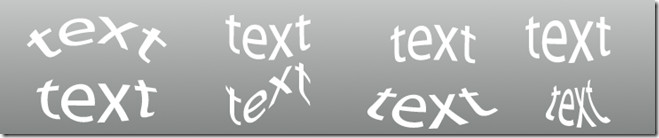
يمكنك إنشاء نص مشوه لإضافة تأثيرات معينةإلى طبقة النص الخاص بك. لن يتم تنقيط طبقة النص الخاصة بك ويمكنك إضافة إضافات إلى النص لاحقًا عند الحاجة أيضًا. تتضمن أنماط التفاف النص القوس ، القوس السفلي ، القوس العلوي ، القوس ، الانتفاخ ، القشرة السفلية ، القشرة العلوية ، العلم ، الموجة ، السمك ، الارتفاع ، السمك ، النفخ ، الضغط والتواء. يمكن إجراء الإعدادات عن طريق تعديل الاتجاه (الأفقي والرأسي) ، والانحناء ، والتشويه (الأفقي والرأسي).
لوحة الأحرف

حرف الخط وتباعد يمكن تعديلها من قبلوضع الرصاص. يمكنك فتح لوحة الأحرف بجوار الحافظة الخاصة بك ورؤية التغييرات سارية المفعول على الفور. المسافات بين الحروف هي عملية إضافة أو طرح مسافة بين أزواج معينة من الأحرف في طبقة النص. يمكنك كتابة الحروف تلقائيًا باستخدام المسافات بين الحروف أو المسافات بين الحروف. يستخدم Metern kerning أزواج kern لإعلام حول المسافات بين أزواج معينة من الحروف التي تم تعيينها بواسطة نمط الخط. ومع ذلك ، عندما يتضمن الخط الحد الأدنى من المسافات بين الحروف فقط أو لا يحتوي على أي شيء على الإطلاق ، أو إذا كنت تستخدم أشكال كتابة مختلفة في طبقة الكتابة نفسها ، فقد تحتاج إلى استخدام المسافات بين الحروف البصرية. يقوم بضبط التباعد بين الحروف بناءً على أشكالها.
استخدم إزاحة الخط الأساسي لتحريك الحروف المحددة للأعلىأو لأسفل بالنسبة إلى الخط الأساسي للنص محاطًا به. يكون مفيدًا عند ضبط موضع الخط المرئي. حدد الحروف أو اكتب الكائنات واضبط خيار إزاحة الخط الأساسي. القيم الإيجابية تحرك الخط الأساسي فوق الخط الأساسي الأصلي والقيم السلبية تحريكه أسفل الخط الأساسي.
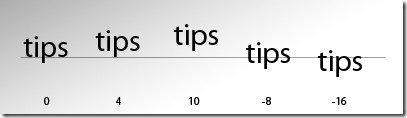
لتشغيل خيار tsume ، يجب عليك تحديد Show Asian Text Options في تفضيلات الكتابة لتظهر في لوحة الحرف.
تنسيق الفقرات
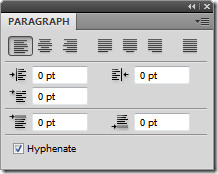
الإعدادات التي ستختارهاسوف الواصلة تؤثر على التباعد الأفقي للخطوط والجاذبية الشاملة للكتابة على الحافظة. إنه يحدد ما إذا كان يمكن وصل الكلمات أم لا. اختر الواصلة من لوحة الفقرة وحدد الخيار الذي يتضمن حدود الواصلة ، والمناطق ، والكلمات الكبيرة ، إلخ. يتم تطبيق هذه الإعدادات فقط على بعض الأحرف.
يمكن منع الكلمات من الانهيار في النهايةمن كل سطر. حدد الأحرف التي تريد منعها من الانقطاع واختر No Break من قائمة لوحة الحرف. قد يلتف النص ، إذا قمت بتطبيق أي قاعدة فاصل على أحرف متجاورة.
نوع الآثار
يمكن تطبيق عدد من التأثيرات على طبقات الكتابةلتغيير مظهرهم. سبق ذكرنا أعلاه باستخدام تأثير الالتفاف من شريط أدوات النص. يمكنك تحويل الكتابة إلى أشكال وإضافة الظل المسقط والتوهج الداخلي وعدد من الخيارات الأخرى من لوحة مزج الطبقات. يمكن استخدام أحرف الكتابة كأشكال متجهية عن طريق تحويلها إلى مسار عمل. إنه مسار مؤقت يظهر في لوحة المسارات ويحدد الحدود الخارجية للشكل. يمكنك حفظه ومعالجته بعد إنشاء مسار العمل. للقيام بذلك ، حدد طبقة كتابة واختر طبقة> كتابة> إنشاء مسار العمل.

بعض أمثلة تأثيرات النوع باستخدام المزجخيارات مثل الظل المسقط ، المائل والمزخرف ، التوهج الداخلي والخارجي ، تراكب النقش ، إلخ. انقر فوق زر نمط الطبقة على لوحة الطبقات أو ببساطة انقر بزر الماوس الأيمن وأدخل خيارات المزج. يمكنك تعبئة الكتابة مع صورة عن طريق تطبيق قناع على طبقة صورة موضوعة فوق طبقة كتابة في لوحة الطبقات. انقر هنا لقراءة مراجعة كاملة.
تنقيط
بعض الأدوات المطبقة في Photoshop ، مثل المرشحالتأثيرات وأدوات الطلاء غير متوفرة لطبقات الكتابة. يجب عليك تنقيط طبقة الكتابة الخاصة بك قبل تطبيق أي من هذه الآثار. يحول التنقيط طبقة الكتابة إلى طبقة عادية تجعل محتواها قابلاً للتحرير إلى أي حد. بمجرد محاولة تطبيق مثل هذا التأثير على طبقة الكتابة ، ستظهر رسالة تحذير تفيد بضرورة تنقيطها. توفر معظم رسائل التحذير زر "موافق" ، مما يؤدي إلى تنقيط طبقة النص الخاصة بك.
هناك الكثير الذي يمكن تحقيقه فقط لواجهات الكتابة في Photoshop. كل ما عليك القيام به هو اللعب مع جميع الخيارات الأساسية المتاحة بما في ذلك الأحرف والفقرات والأنماط وخيارات المزج.













تعليقات